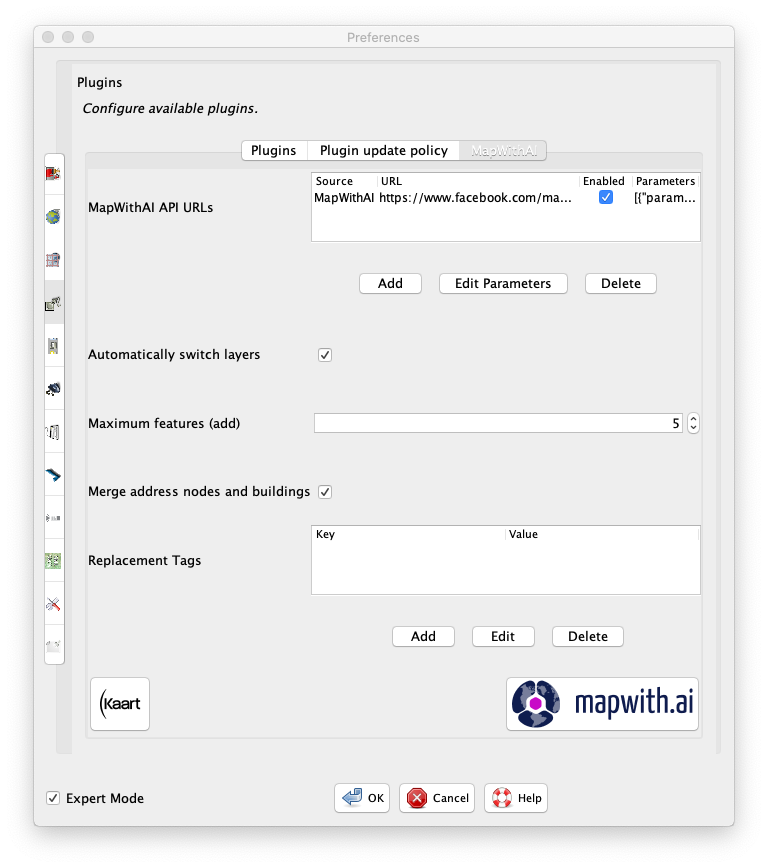Altre lingue:
- Ελληνικά
- English
- Esperanto
- français
- italiano
- norsk bokmål
MapWithAI
Consente l'utilizzo dei dati MapWithAI in JOSM.
Caratteristiche
- Situato in Download Data (en): Scarica dati arbitrari (al momento non ritagliati) con la casella di controllo
Scarica da MapWithAI API-- nota che non puoi scaricare più livelli MapWithAI - Situato in data menu:
- MapWithAI: Scarica dati: Scarica i dati di MapWithAI dall'area di download corrente (se sono presenti più layer, una finestra di dialogo chiederà di selezionarne uno). Ciò dipende dagli URL configurati (il valore predefinito è MapWithAI).
- MapWithAI: Aggiungi i dati selezionati: Aggiungere i dati selezionati dal livello dati MapWithAI a un livello dati OSM
- MapWithAI: Tenta di unire modi potenzialmente duplicati (solo expert mode): Tenta di unire percorsi potenzialmente duplicati. Fatto automaticamente per i dati MapWithAI, ma disponibile per altri usi (potrebbe funzionare o meno come previsto).
- Remote Control + Upload Hooks
- Stile di disegno della mappa:
- Aggiunto automaticamente dal plugin
- Può essere attivato/disattivato automaticamente con il livello
MapWithAI(ciò richiede il pluginMapWithAI) - Può mostrare dati MapWithAI
nuovi,modificatiopreesistenti(dipende dal tagsource).
- Contatore live degli oggetti aggiunti con
MapWithAI - Preferenze
- Imposta url di MapWithAI
- Scegli se MapWithAI cambia automaticamente i livelli o meno
- Scegli quante funzionalità vuoi aggiungere per ogni azione
- Scegli se unire o meno gli edifici con i nodi indirizzo (nota: questo si applica solo agli edifici che avranno uno ed un solo indirizzo al loro interno)
- Cambia i tag (solo expert mode) che vuoi siano sostituiti. Per esempio,
highway=residentialpuò diventaredisused:highway=road. Questa sostituzione avviene solo durante il download.
Installazione
Obbligatorio
- vedi Preferenze > Plugins (en) per i dettagli.
Stile di disegno (Il plugin dovrebbe aggiungerlo e abilitarlo automaticamente)
- Avvia JOSM.
- Apri le Preferenze di JOSM.
- Vai a Map Paint Styles (en)
- Aggiungi
MapWithAIdalla lista degliStili disponibili. - Premi OK.
Uso di Base
Si prega di notare che gli screenshot sono stati presi con Expert Mode selezionato nelle preferenze di JOSM. Potresti non vedere tutte le azioni disponibili senza tale selezione, le azioni mancanti potrebbero essere buggate o per un pubblico di nicchia.
- Preparare l'area di interesse come di consueto scaricando i dati OSM e scegliendo un'immagine di sfondo.
- Scarica i dati da MapWithAI andando su
Dati->MapWithAI: Scarica dati. La scorciatoia da tastiera predefinita èCtrl+R(Cmd+Rsu Mac).
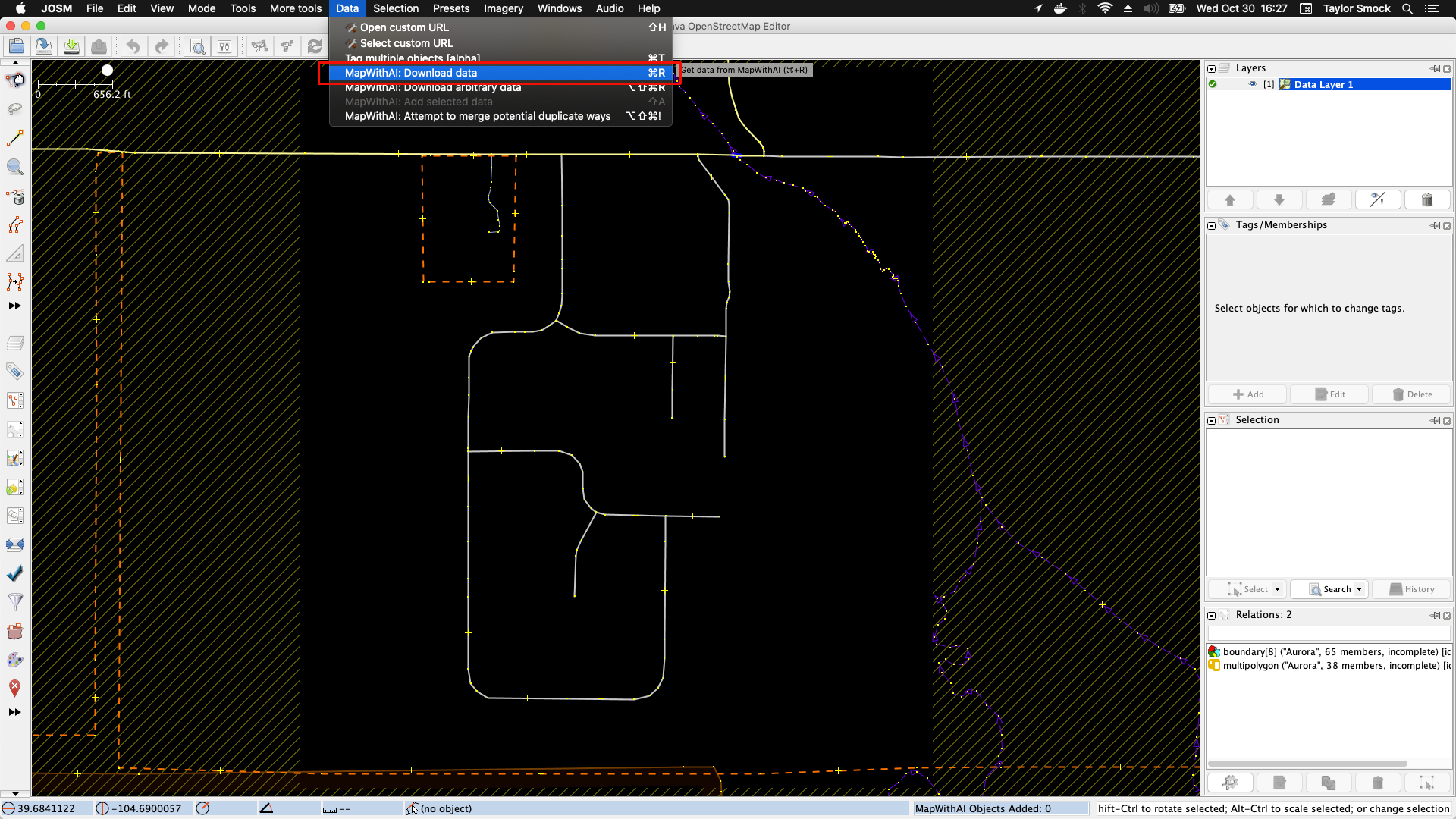
Anche in questo caso vengono semplicemente utilizzati i limiti dei dati OSM per il download di MapWithAI.
Se vengono caricati più livelli di dati, una finestra di dialogo chiederà da quale livello i limiti dei dati devono fornire la destinazione per il download di MapWithAI.
MapWithAI conserva tutti i suoi dati in un unico livello.
- Passa al livello
MapWithAIse non è già attivato. - Selezionare gli oggetti da aggiungere al livello dati OSM più in alto.
- Aggiungi gli oggetti selezionati andando su
Dati->MapWithAI: Aggiungi dati selezionati(la scorciatoia da tastiera predefinita èMaiusc+A).
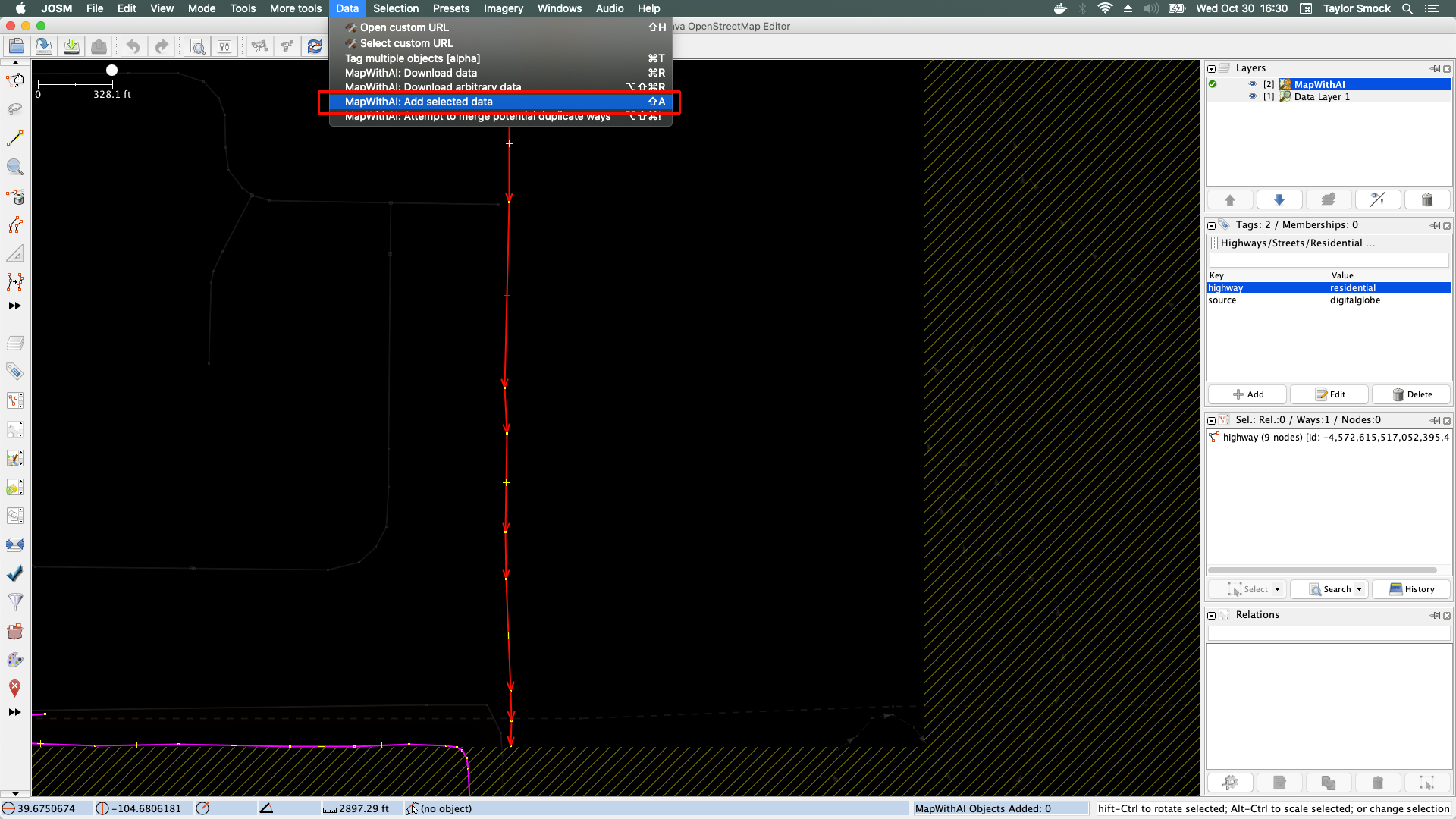
Uso Avanzato
Il comando MapWithAI: Tenta di unire potenziali percorsi duplicati è disponibile solo in modalità esperto. Tenta di unire percorsi potenzialmente duplicati. Viene eseguito automaticamente per i dati MapWithAI, ma è disponibile per altri usi (potrebbe funzionare o meno come previsto).
Preferenze
| Preferenze | Spiegazione | Modalità Esperti |
|---|---|---|
| API URLs | URLs per il servizio MapWithAI (se vuoto, ripristina i valori predefiniti dopo il riavvio di JOSM) | no |
| Cambia automaticamente i livelli | Quando si aggiungono dati cambia automaticamente livello (predefinito si) | no |
| Massimo numero di caratteristiche (aggiunta) | Il numero massimo di oggetti che possono essere selezionati nel layer MapWithAI (predefinito 5) | no |
| Unisci nodi degli indirizzi e gli edifici | Unisce gli edifici aggiunti dal livello MapWithAI con il singolo nodo di indirizzo interno all'edificio esistente sul livello di OSM (predefinito si) | no |
| Etichette sostitutive | Tabella delle chiavi da sostituire (il valore predefinito è vuoto) | yes |
La tabella dei tag di sostituzione ha le colonne Chiave e Valore nel formato di key=TAG=VALUE e value=TAG=VALUE, per esempio:
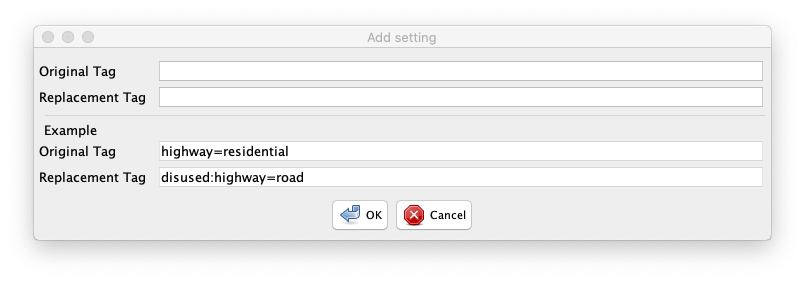
Nota che puoi rimuovere un tag utilizzando TAG=VALUE per l'originale (key nella tabella) e TAG= per la sostituzione (value nella tabella).
MapWithAI ha una scheda dedicata nel registro dei Plugin nella finestra di dialogo Preferenze JOSM.
Controllo remoto
Se JOSM è in esecuzione con il controllo remoto abilitato e il plugin MapWithAI è installato, puoi andare su http://localhost:8111/features?q=mapwithai .
Il controllo remoto influisce soltanto sul layer MapWithAI corrente.
- Scaricare dati per i livelli correnti http://localhost:8111/mapwithai
- Impostare una bbox per scaricare i dati http://localhost:8111/mapwithai?bbox=longitude1,latitude1,longitude2,latitude2
- Impostare un URL arbitrario http://localhost:8111/mapwithai?url=STRING
- Impostare numero massimo di oggetti da aggiungere in ogni azione http://localhost:8111/mapwithai?max_obj=INT
- Impostare il cambio livello automatico http://localhost:8111/mapwithai?switch_layer=BOOLEAN
- Impostare un ritaglio di una bbox http://localhost:8111/mapwithai?crop_bbox=longitude1,latitude1,longitude2,latitude2
Etichette dei Changeset
mapwithai: Conteggio degli oggetti OSM aggiunti e ancora presenti nel layer MapWithAI (divisioni ed eliminazioni potrebbero rendere questo dato impreciso).mapwithai:options: Un elenco di opzioni non predefinite separate da punto e virgola (;):versione: La versione del plugin MapWithAI. Aggiunto nel caso ci sia un bug grave in modo che possa essere inserito nella blacklist.task: Il riquadro di delimitazione di un'attività, se ne viene rilevato uno.maxadd: Numero massimo di oggetti MapWithAI che potevano essere aggiunti per operazione.<1indica che l'utente è stato in grado di aggiungere un numero qualsiasi di oggetti (potrebbe indicare un'importazione non documentata).url: Mostra gli URL non predefiniti. Sempre l'ultimomapwithai:option.
Impostazioni Avanzate
mapwithai.conflation.simplifyway-- soglia in base alla quale determinare se una way potrebbe dover essere semplificata. Per impostazione predefinita è0.5.mapwithai.conflation.simplifywaynodepercentagerequired-- La percentuale di nodi arrivati alla quale all'utente viene chiesto se il percorso debba essere semplificato. Il valore predefinito è20(percento).
Compilazione
Torna a Plugin Help
Torna a Main Help